小编告诉你win7卸载ie浏览器的方法
分类:windows7教程 发布时间:2018-10-20 08:46:02
使用过windows操作系统的朋友基本都知道ie浏览器不是很好用,但是很多朋友不知道卸载ie.浏览器的方法,其实方法还是很简单的,下面就来看看小编小编是如何卸载ie浏览器的吧!
浏览器是指可以显示网页服务器或者文件系统的HTML文件内容的一种软件,但是很多朋友不喜欢使用微软windows系统自带的ie浏览器,下面小编就来说说卸载ie浏览器的方法。
win7卸载ie浏览器的方法
1.进入win7系统桌面,鼠标点击开始按钮,选择“控制面板”打开。
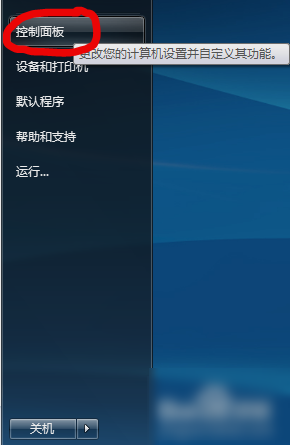
ie浏览器系统软件图解1
2.在“控制面板”界面中,找到“卸载程序”打开。
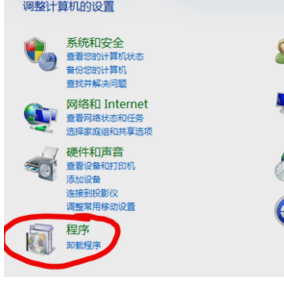
ie系统软件图解2
3.在新出现的界面中点击左侧的“打开或关闭windows功能”打开。

ie浏览器系统软件图解3
4.在新出现的界面中找到“Internet Explorer 9”,将前面的勾去除,点击确定。
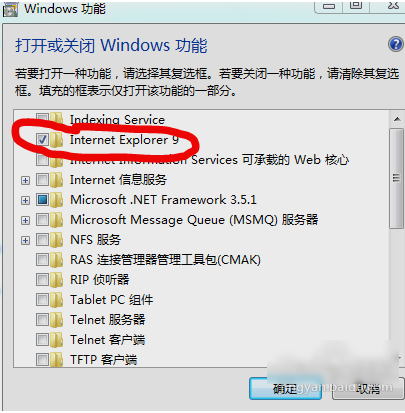
ie浏览器系统软件图解4
5.在弹出的提示框中点击是即可。
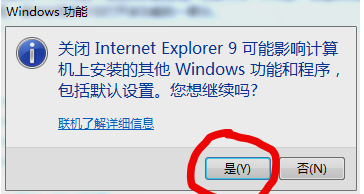
浏览器系统软件图解5
以上就是win7卸载ie浏览器的方法了,希望对您有帮助。






 立即下载
立即下载







 魔法猪一健重装系统win10
魔法猪一健重装系统win10
 装机吧重装系统win10
装机吧重装系统win10
 系统之家一键重装
系统之家一键重装
 小白重装win10
小白重装win10
 杜特门窗管家 v1.2.31 官方版 - 专业的门窗管理工具,提升您的家居安全
杜特门窗管家 v1.2.31 官方版 - 专业的门窗管理工具,提升您的家居安全 免费下载DreamPlan(房屋设计软件) v6.80,打造梦想家园
免费下载DreamPlan(房屋设计软件) v6.80,打造梦想家园 全新升级!门窗天使 v2021官方版,保护您的家居安全
全新升级!门窗天使 v2021官方版,保护您的家居安全 创想3D家居设计 v2.0.0全新升级版,打造您的梦想家居
创想3D家居设计 v2.0.0全新升级版,打造您的梦想家居 全新升级!三维家3D云设计软件v2.2.0,打造您的梦想家园!
全新升级!三维家3D云设计软件v2.2.0,打造您的梦想家园! 全新升级!Sweet Home 3D官方版v7.0.2,打造梦想家园的室内装潢设计软件
全新升级!Sweet Home 3D官方版v7.0.2,打造梦想家园的室内装潢设计软件 优化后的标题
优化后的标题 最新版躺平设
最新版躺平设 每平每屋设计
每平每屋设计 [pCon planne
[pCon planne Ehome室内设
Ehome室内设 家居设计软件
家居设计软件 微信公众号
微信公众号

 抖音号
抖音号

 联系我们
联系我们
 常见问题
常见问题



